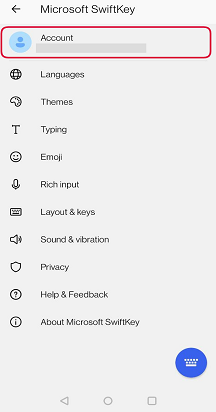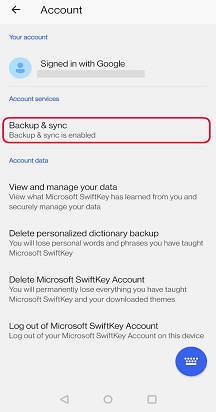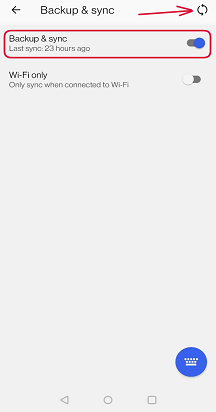予測が不十分であると感じたり、Microsoft SwiftKeyが書き方から "学習" を停止したと感じた場合は、次の手順を実行して、学習プロセスをもう一度開始することをお勧めします。
始める前に
常に最新バージョンのMicrosoft SwiftKeyを実行していることを確認してください。
このプロセスの一環として、アプリケーションからすべてのデータと保存された言語がクリアされるため、Microsoft SwiftKey アカウントを作成し、サインインする必要があります。
[Backup & Sync] も有効になっていることを確認します。
まずは:
-
デバイスの設定を開く
-
アプリの一覧に移動する
-
[Microsoft SwiftKey キーボード] を選択します
-
[ストレージ] をタップします
-
ボタンをタップして [データのクリア] と [キャッシュのクリア] を選択します
Second: クラウド接続が失われ、再接続する必要がある場合があります。 この問題を解決するには:
-
Microsoft SwiftKey アプリを開く
-
[アカウント] をタップします
-
アカウントからログアウトする
-
Microsoft SwiftKey アカウントにサインインし直す
これにより、強制的に再同期し、すべてのカスタム予測を元に戻す必要があります。
三番目:
前のバージョンが機能しなかった場合は、Microsoft SwiftKey新しいインストールを行います。 これを行うと、Microsoft SwiftKey キーボードのパフォーマンスに影響を与える可能性があるランダムなバグが発生する可能性があります。
予測が不十分であると感じたり、Microsoft SwiftKeyが書き方から "学習" を停止したと感じた場合は、次の手順を実行して、学習プロセスをもう一度開始することをお勧めします。
始める前に
常に最新バージョンのMicrosoft SwiftKeyを実行していることを確認してください。
このプロセスの一環として、アプリケーションからすべてのデータと保存された言語がクリアされるため、Microsoft SwiftKey アカウントを作成し、サインインする必要があります。
[Backup & Sync] も有効になっていることを確認します。
First: クラウド接続が失われ、再接続する必要がある場合があります。 この問題を解決するには:
-
Microsoft SwiftKey アプリを開く
-
[アカウント] をタップします
-
アカウントからログアウトする
-
Microsoft SwiftKey アカウントにサインインし直す
バックアップ & 同期の設定には、次の方法でアクセスできます。
-
Microsoft SwiftKeyを開く
-
[アカウント] をタップします
-
[Backup & Sync] を選択します
-
[Backup & Sync] を切り替える
これにより、強制的に再同期し、すべてのカスタム予測を元に戻す必要があります。
秒:
前のバージョンが機能しなかった場合は、Microsoft SwiftKey新しいインストールを行います。 これを行うと、Microsoft SwiftKey キーボードのパフォーマンスに影響を与える可能性があるランダムなバグが発生する可能性があります。
問題が継続する場合は? 以下の連絡先リンクから問題を表示するのに役立つスクリーンショットやビデオでお問い合わせください。